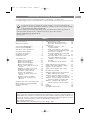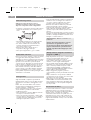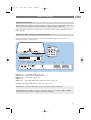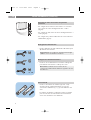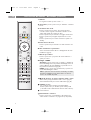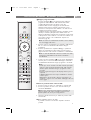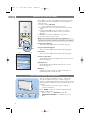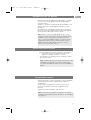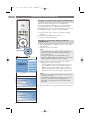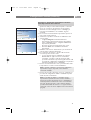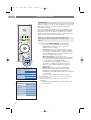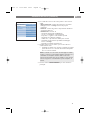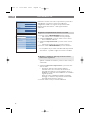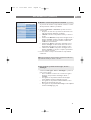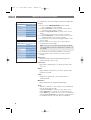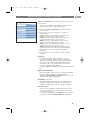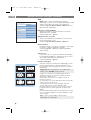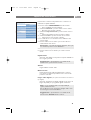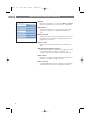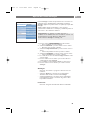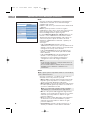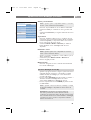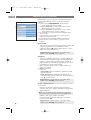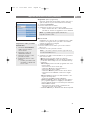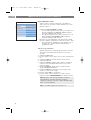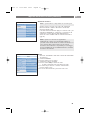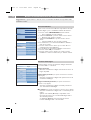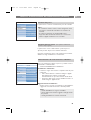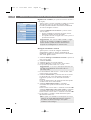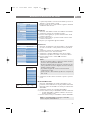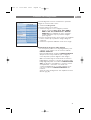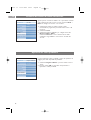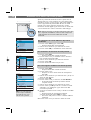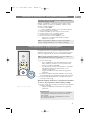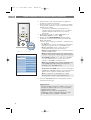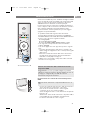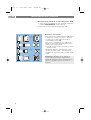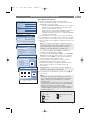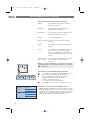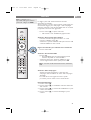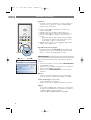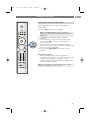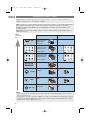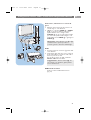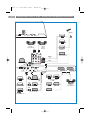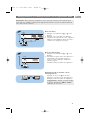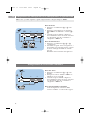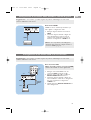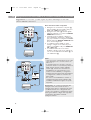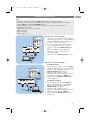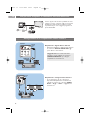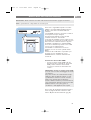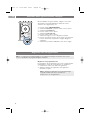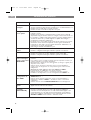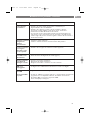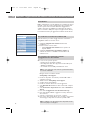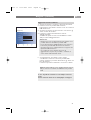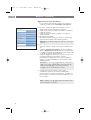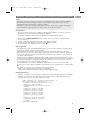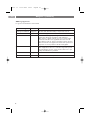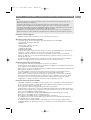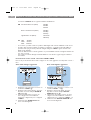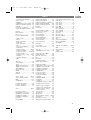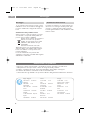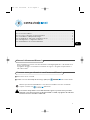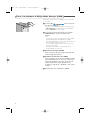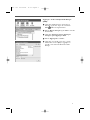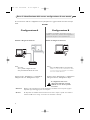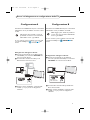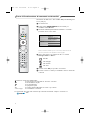Norme di sicurezza . . . . . . . . . . . . . . . . . . . . . . 2
Operazioni preliminari . . . . . . . . . . . . . . . . . . . . 3
Telecomando RC4401/4420/01 . . . . . . . . . . . . . 5
Funzioni del tasto OPTION . . . . . . . . . . . . . . . 8
Tasti sul lato destro del televisore . . . . . . . . . . . 8
Introduzione alla TV digitale . . . . . . . . . . . . . . . 9
Accensione del televisore . . . . . . . . . . . . . . . . . 9
Configurazione iniziale . . . . . . . . . . . . . . . . . . . . 9
Struttura dei menu . . . . . . . . . . . . . . . . . . . . . 12
Voci del Menu TV . . . . . . . . . . . . . . . . . . . . . . 14
Opzioni del menu Immagine . . . . . . . . . . . 16
Opzioni del menu Audio . . . . . . . . . . . . . . 19
Opzioni del menu Ambilight . . . . . . . . . . . 21
Opzioni del menu Funzioni . . . . . . . . . . . . 24
Ricerca e memorizzazione dei canali
televisivi . . . . . . . . . . . . . . . . . . . . . . . . . 28
Ordinamento dell'elenco dei canali . . . . . . 31
Installazione manuale della rete . . . . . . . . . 32
Impostazione delle preferenze . . . . . . . . . 32
Selezione dei collegamenti . . . . . . . . . . . . 33
Selezione dei numeri di canale del
decoder . . . . . . . . . . . . . . . . . . . . . . . . . 34
Ripristino dei valori predefiniti . . . . . . . . . 34
Aggiornamento del software del
televisore . . . . . . . . . . . . . . . . . . . . . . . . 35
Creazione di un elenco dei canali preferiti . . . 36
Guida elettronica ai programmi (EPG) . . . . . . 37
Browser multimediale . . . . . . . . . . . . . . . . . . . 39
Televideo . . . . . . . . . . . . . . . . . . . . . . . . . . . . . 43
Collegamenti video e audio . . . . . . . . . . . . . . . 46
Panoramica del pannello laterale . . . . . . . . 47
Panoramica del pannello posteriore . . . . . 48
Collegamento:
di un videoregistratore o di un
registratore DVD . . . . . . . . . . . . . . . . . . 49
di due videoregistratori o di un video-
registratore e di un registratore DVD . . 50
di un ricevitore satellitare . . . . . . . . . . . 50
di un lettore DVD, di un ricevitore HD
o di una console di gioco . . . . . . . . . . . . .51
di un lettore DVD o di un ricevitore HD . 51
di un lettore DVD, di un ricevitore
satellitare o di un ricevitore HD . . . . . . .52
di un PC . . . . . . . . . . . . . . . . . . . . . . . . . . 53
di un amplificatore Home Cinema . . . . . . 54
Utilizzo della slot Common Interface . . . . . . . 55
Selezione delle apparecchiature collegate . . . . 56
Registrare con un registratore . . . . . . . . . . . . 56
Tasti per apparecchiature audio e video . . . . . 57
Risoluzione dei problemi . . . . . . . . . . . . . . . . . 58
Allegato 1: Aggiornamento del software TV
Philips con memoria portatile . . . . . . . . . . 60
Allegato 2 - Televisore Philips - Formato per
presentazioni con sottofondo musicale . . . 63
Allegato 3 - Televisore Philips - Istruzioni per
fotocamere digitali e periferiche USB . . . . 65
Allegato 4 - Istruzioni sulle periferiche
collegate tramite il connettore HDMI . . . . 66
Indice . . . . . . . . . . . . . . . . . . . . . . . . . . . . . . . . 67
Riciclaggio . . . . . . . . . . . . . . . . . . . . . . . . . . . . 68
Informazioni sul prodotto . . . . . . . . . . . . . . . . 68
Indice
IT
1
Se il presente manuale non risponde alle esigenze specifiche o se la sezione "Risoluzione dei
problemi" non risolve le problematiche del televisore, contattare il centro locale di assistenza Philips
(vedere il libretto delle garanzie internazionali).
Quando si contatta il servizio di assistenza Philips, tenere a portata di mano il numero del modello e il
codice del prodotto riportati sul retro o alla base del televisore oppure sulla confezione.
Modello: 37-42PF9731D/10; 42PF9831D/10
Codice prodotto: .............................
Informazioni sul manuale di istruzioni
Il presente manuale contiene le informazioni relative a configurazione e uso del televisore.
Si consiglia di leggere inoltre i testi della Guida che vengono visualizzati nella parte inferiore dello schermo.
DICHIARAZIONE DI CONFORMITÀ
Questo apparecchio è fabbricato nella Comunità Economica Europea nel rispetto delle disposizioni di cui
al D.M. 26/3/92 ed in particolare è conforme alle prescrizioni dell'art. 1 dello stesso D.M. Si dichiara che
l’apparecchio televisori a colori (vedete indicazioni sull’etichetta applicata sull’ ultima pagina di copertina)
risponde alle prescrizioni dell’art. 2 comma 1 del D.M. 28 Agosto 1995 nr. 548.
Fatto a Brugge il febbraio 2006
Philips Industrial Activities N.V., Pathoekeweg 11, 8000 Brugge - Belgio
2504.4 it 13-12-2006 08:37 Pagina 1

2
IT
Norme di sicurezza
Collegare la spina alla presa a muro e
appendere il televisore alla parete soltanto
dopo aver completato tutti i collegamenti.
• Posizionare o appendere il televisore nella posizione
desiderata, assicurandosi di non ostruire le prese
d'aria.
• Non installare il televisore in uno spazio ristretto,
come ad esempio una libreria o mobili simili.
• Per evitare condizioni di scarsa sicurezza, non
avvicinare al televisore fonti di fiamme libere
(ad esempio candele accese).
• Evitare il calore, la luce diretta del sole e
l'esposizione alla pioggia o all'acqua.
• Non esporre l'apparecchio o gocce o schizzi.
Non toccare, premere, strofinare o colpire lo schermo
con oggetti duri, evitando di graffiare, rovinare o
danneggiare lo schermo permanentemente. Non passi
panni antipolvere con additivi chimici. Non toccare la
superficie con le mani nude o panni unti (alcuni
cosmetici possono danneggiare lo schermo). Prima di
pulire lo schermo, scollegare il televisore. In caso di
polvere, passare delicatamente un panno di cotone o
altro materiale morbido tipo daino. Non utilizzare
acetone, toluene e alcool. Non utilizzare detergenti
liquidi o spray. Eliminare gocce di acqua e saliva il
prima possibile, in quanto il contatto prolungato causa
deformazioni e scolorimenti.
Sugli schermi LCD o al plasma la persistenza di
immagini statiche tende a creare un effetto memoria
sullo schermo con fastidiose ombreggiature e zone
scure.
D'altro canto il normale utilizzo di uno schermo
televisivo implica la visualizzazione di immagini in
costante movimento e cambiamento.
Esempi di immagini fisse (l'elenco non pretende di
essere esaustivo e potrebbero verificarsi altre
condizioni del genere):
• Menu del televisore e di lettori DVD che elencano
ad esempio il contenuto di un disco.
• Strisce nere: quando sui lati destro e sinistro dello
schermo appaiono delle strisce nere, si consiglia di
modificare il formato dell'immagine, in modo che
l'immagine riempia l'intero schermo.
• Loghi dei canali televisivi: costituisce un problema se
è luminoso e fisso. Le immagini che si muovono o
con scarso contrasto solitamente non causano
problemi di usura non uniforme dei fosfori.
• Etichette dei rivenditori: solitamente posizionate
nella parte bassa dello schermo televisivo.
• Loghi dei canali di shopping e schermate di listini: si
tratta solitamente di immagini luminose fisse e
ripetitive, sempre nella medesima posizione dello
schermo.
Fra gli esempi di immagini fisse si ricordano i loghi, le
immagini di computer, la visualizzazione dell'orario, il
televideo, le immagini visualizzate nel formato 4:3, le
immagini o i caratteri statici, ecc.
• Philips Royal Electronics produce e commercializza
numerosi prodotti destinati al mercato dei
consumatori: tali prodotti, come tutte le
apparecchiature elettroniche, in genere possono
emettere e ricevere segnali elettromagnetici.
• Uno dei basilari princìpi aziendali di Philips consiste
nell'adottare per i suoi prodotti tutte le misure di
salute e sicurezza possibili, nel rispetto di tutti i
requisiti di legge applicabili e nell'adeguamento
completo agli standard EMF applicabili al momento
della produzione delle apparecchiature.
• Philips è impegnata a progettare, produrre e
commercializzare prodotti privi di effetti avversi sulla
salute.
• Philips conferma che i suoi prodotti, se utilizzati
correttamente per l'uso previsto, sono sicuri in base
alle attuali conoscenze scientifiche.
• Philips svolge un ruolo attivo nello sviluppo degli
standard EMF e di sicurezza internazionali, ed è in
grado di anticipare ulteriormente gli sviluppi della
standardizzazione per una tempestiva integrazione
nei suoi prodotti.
Lo schermo della vostra TV è costruito con tecniche
di altissima precisione ed è composto da un gran
numero di pixel colorati. Benché abbia pixel effettivi al
99,999% ed oltre, è possibile che compaiano
costantemente sullo schermo dei puntini neri o dei
punti luminosi (rosso, verde o blu). Si tratta di una
caratteristica strutturale dello schermo (che rientra
negli standard industriali correnti) e non di un difetto
di funzionamento.
Suggerimento - Ridurre il contrasto e la
luminosità.
Prestare la massima attenzione a questa
informazione. La garanzia non viene
riconosciuta per difetti causati dal mancato
rispetto delle istruzioni sopra menzionate
riguardo il problema di immagini fisse sullo
schermo.
Informazioni generali
Immagini fisse
Pulizia dello schermo
Campi elettrici, magnetici ed elettro-
magnetici (“EMF”)
Caratteristiche Pixel
2504.4 it 13-12-2006 08:37 Pagina 2

Prima di accendere il televisore, collegare tutte le periferiche.Vedere la sezione "Collegamenti video e
audio" (pag. 46).
Esiste una vasta gamma di apparecchiature elettroniche collegabili al televisore.Vedere la sezione
"Collegamenti video e audio" (pag. 46).
EXT1 gestisce i segnali CVBS, RGB e audio sx/dx
EXT2 gestisce i segnali CVBS, S-VIDEO, RGB,Audio L/R
EXT3 gestisce i segnali YPbPr e Audio L/R;
HDMI 1 e 2.
VGA gestisce i segnali VGA, SVGA, XGA e 480p, 576p, 1080i e Audio L/R.
Formati video supportati: 480i, 480p, 576i, 576p, 720p e 1080i.
3
Guida introduttiva
IT
Avvertenza - Non collegare il cavo di alimentazione nella presa alla base del televisore e alla presa a
muro, né appendere il televisore al muro prima di aver completato tutti i collegamenti.
Avvertenza - scollegare l'alimentazione prima di effettuare eventuali collegamenti.
Suggerimento: È consigliabile collegare le periferiche utilizzando l'uscita RGB a EXT1 o EXT2,
poiché questo segnale assicura una migliore qualità delle immagini.
Operazioni preliminari
Panoramica delle connessioni del pannello laterale
PrPbY
DIGITAL
AUDIO
AUDIO
HDTV & Progressive
DISPLAY SYNCHRONIZED
480p, 576p, 720p, 1080i
IN
IN
LR
EXT3
AUDIO
OUT
AUDIO
OUT
L
R
DIGITAL
AUDIO
OUT
COMMON INTERFACE
COMMON INTERFACE
AUDIO OUT
DIGITAL
AUDIO
IN
HDMI 1
HDMI ANTENNAVGA
AUDIO in L/R
EXT2 EXT1
HDMI 2 ANTENNA
75
oo o
PC-VGA EXT2 EXT1
oo
AUDIO
IN
L/R
EXT3
PrPbY
DIGITAL
AUDIO
AUDIO
HDTV & Progressive
DISPLAY SYNCHRONIZED
480p, 576p, 720p, 1080i
IN
IN
LR
EXT3
AUDIO
OUT
AUDIO
OUT
L
R
DIGITAL
AUDIO
OUT
COMMON INTERFACE
HDMI 1
HDMI ETHERNETCOMMON INTERFACE ANTENNAVGA EXT2 EXT1
AUDIO OUT
DIGITAL
AUDIO
IN
HDMI 2 ANTENNA
75
oo o
PC-VGAAUDIO
IN
L/R
oo
EXT3
EXT2 EXT1
ETHERNET
ETHERNET
o
ETHERNET
o
AUDIO in L/R
2504.4 it 13-12-2006 08:37 Pagina 3

-Per collegare la fotocamera, la videocamera o la console di
gioco, vedere la sezione "Collegamenti video e audio"
(pag. 47).
-Per collegare la cuffia, vedere la sezione "Collegamenti video e
audio" (pag. 47).
-Per collegare una periferica USB, vedere la sezione "Browser
Multimediale" (pag. 39).
< Inserire saldamente la spina dell'antenna nella relativa presa
x alla base del televisore.
Guida introduttiva (continua)
IT
4
UK - EIRE
Suggerimento - Per migliorare la qualità delle immagini,
utilizzare il cavo anti-disturbi in dotazione.
Avvertenza - Verificare che la tensione di rete
corrisponda a quella indicata sull'adesivo applicato sul retro
del televisore.
Panoramica delle connessioni del pannello
posteriore
Collegamento dell'antenna
Collegamento dell'alimentazione
< Inserire il cavo di alimentazione in dotazione nell'apposita
presa alla base del televisore e nella presa a muro.
Telecomando
< Inserire le due batterie in dotazione (tipo R6 - 1,5V).
Accertarsi che la polarità delle batterie sia corretta,
osservando le indicazioni (+) e (-) presenti all'interno del
vano.
Per attivare una funzione è sufficiente premere la maggior
parte dei tasti una sola volta. Premendo nuovamente lo
stesso tasto, la funzione viene disattivata.
2504.4 it 13-12-2006 08:37 Pagina 4

B Standby
Premere questo tasto per attivare e disattivare la modalità
Standby. Quando il televisore è in Standby, l'indicatore rosso
è acceso.
TV Premere questo tasto una volta per selezionare la modalità TV.
DVD STB VCR AUX
Premere uno dei seguenti tasti del telecomando per
abilitarlo all’uso dei dispositivi esterni.
Vedere la sezione ‘Tasti per apparecchiature audio e video’
(pag. 57).
DEMO Premere questo tasto per aprire e chiudere il menu
Demo.
Tasti colorati
- Quando sono associati a delle funzioni, i tasti colorati vengono
visualizzati sullo schermo.
-Premere questi tasti per selezionare una pagina del televideo.
OPTION
-Premere questo tasto per aprire e chiudere il menu Accesso
rapido, che contiene le opzioni maggiormente utilizzate (ad
esempio Formato immagine).
- Dopo aver aperto il televideo, premere ripetutamente questo
tasto per ingrandire la pagina visualizzata.Vedere la sezione
"Televideo" (pag. 44).
aPremere questo tasto per aprire e chiudere la Guida
elettronica ai programmi (EPG).Vedere la sezione "Guida
elettronica ai programmi (EPG)" (pag. 37).
Tasti cursore
Premere i tasti cursore su/giù e destro/sinistro per navigare
fra i menu.
OK - Premere questo tasto per confermare un'impostazione.
- Premere questo tasto per avviare la riproduzione dei
contenuti nell'applicazione Browser multimediale.
BROWSE/MENU:Premere questo tasto per aprire e chiudere il
menu principale.Vedere la sezione "Struttura dei menu" (pag.
12).
b
Televideo Acceso/Spento
Premere questo tasto per visualizzare il televideo.Vedere la
sezione "Televideo" (pag. 43).
Solo per Regno unito: Digital text/Servicio interattiva.
Telecomando RC4401/01 - RC4420/01
IT
5
a
v
Attenzione - Il televisore non è mai completamente
spento, a meno che non venga scollegato dalla presa di
alimentazione.
Attenzione - Non tutti i canali trasmettono applicazioni
televisive interattive 24 ore al giorno.
2504.4 it 13-12-2006 08:37 Pagina 5

V Volume
Per regolare il volume premere i tasti + o -.
¬ Tasto Mute:premere questo tasto per disattivare e riattivare
l'audio.
+P- Selezione dei canali
-Premere questi tasti per passare da un canale televisivo
a un altro, da una sorgente memorizzata a un'altra e da un
canale degli elenchi dei preferiti a un altro.
-Premere questi tasti per selezionare una pagina del televideo.
-Premere questi tasti per sfogliare rapidamente le voci dei
menu.
- Premere questi tasti per accendere il televisore quando è in
Standby.
Tasti dei numeri da 0 a 9
Premere questi tasti per selezionare un canale televisivo da 0
a 999.
AV Per selezionare le periferiche.
Vedere le istruzioni relative alla voce Collegamenti del menu
Installazione (pag. 33).
0
Canale precedente
Premere questo tasto per passare dal canale selezionato a
quello precedente.
Ambilight - MODE
Ambilight:premere questo tasto per attivare e disattivare la
funzione Ambilight. Per le impostazioni di Ambilight, vedere la
sezione "Opzioni del menu Ambilight", in particolare la voce
Impostazioni TV del Menu TV (pag. 21).
MODE:premere questo tasto ripetutamente per passare da
una modalità Ambilight a un'altra.
Ò ‡ π †
Tasti per le apparecchiature audio e video
Vedere "Tasti per l'apparecchiatura audio e video" (pag. 57).
Vedere"Tasti funzionali per browser multimediale" (pag. 42).
‡
CANCEL (Annulla)
Solo per Regno unito: televisione interattiva digitale.
Premere questo tasto per annullare questi servizi speciali
(e cancellare la barra delle funzioni sul fondo dello schermo).
® nessuna funzione
i
Informazioni a schermo
Premere questo tasto per visualizzare le informazioni sul
canale televisivo selezionato e il programma (se disponibili).
Telecomando RC4401/01 - RC4420/01 (continua)
IT
6
a
v
Nota - quando si mette il televisore in Standby e si abilita
la funzione Ambilight, questa diventa attiva e si riduce il
numero di modalità disponibili.
2504.4 it 13-12-2006 08:37 Pagina 6

Telecomando RC4401/01 - RC4420/01 (continua)
IT
7
b
Doppio programma/PIP
Premere il pulsante b per accendere/spegnere il Doppio
programma o PIP, in funzione della selezione del formato
eseguita nella lista formato pip. (Vedere a pag. 24).
La funzione PIP consente di popuppare un sottoschermo
all'interno dello schermo principale permettendo cosi' di
visionare in contemporanea due canali TV o un canale TV con
immagini provenienti da periferica.
La funzione Doppio programma permettere di splittare (ovvero
dividere) lo schermo principale in due distinti settori che
fungono da altrettanti sottoschermi consentendo cosi' la visione
contemporanea di due canali TV o un canale TV combinato con
una sorgente esterna o una combinazione di questi con
televideo (v. pag. 43).
1. Premere il cursore destra/sinistra per evidenziare della finestra
PIP o lo schermo destra/sinistra nella funzione Doppio
programma
2. Premere il pulsante
-P+ o il pulsante AV v o i pulsanti da
digitare per sintonizzarsi su altri canali tv, sorgenti esterne o
pagine di televideo nello schermo evidenziato o retroilluminato.
3. Tornare a premere il pulsante b per far ritorno all'immagine a
schermo pieno. La TV si sintonizza sull'immagine evidenziata o
retroilluminata nella funzione Doppio programma o modo PIP.
Definire la posizione dello schermo PIP
1. Premere il cursore destro per evidenziare lo schermo PIP.
2. Premere il pulsante di colore rosso del telecomando per
selezionare Posizione.
3. Azionare i pulsanti del cursore per definire la posizione dello
schermo PIP.
FAV Per visualizzare l'elenco dei canali.
È possibile creare fino a un massimo di quattro elenchi di
preferiti.
a
v
Nota - il numero di combinazioni è limitato e viene indicato
con un messaggio sullo video.
Nota - le info visionabili sullo schermo, al cambio dei canali,
si riferiscono invariabilmente alla videata evidenziata o
retroilluminata.
Nota
- l'audio puo' essere ascoltato solo dallo schermo principale,
quando è stata selezionata la funzione PIP, dallo schermo
sinistra, quando la funzione Doppio programma è stata
prescelta.
- Doppio programma supporta due display: schermo pieno o
squeezed.
Il Multimedia Browser sarà sempre visualizzato in formato
schermo pieno.
- All'attivazione del modo PIP o Doppio programma, se il
canale TV o sorgente sono stati chiusi, l'immagine offre una
visione grigia.
Nota nel caso di inerzia, la barra funzione sottostante lo
schermo sparirà nello spazio di qualche attimo. Premere
qualsiasi pulsante di colore per la riapparizione.
2504.4 it 13-12-2006 08:37 Pagina 7

Il tasto Option consente di visualizzare il menu Accesso rapido,
che permette di accedere direttamente ad alcune funzioni e
opzioni di menu.
1. Premere il tasto
OPTION.
> Viene visualizzato il menu Accesso rapido.
2. Per selezionare una voce di menu, premere i tasti cursore
su/giù.
3. Premere il tasto
OK per accedere alla voce di menu
selezionata nel Menu TV (fatta eccezione per l'opzione
Orologio).
4. Effettuare una selezione utilizzando i tasti cursore.
5. Per uscire, premere il tasto option.
Lingua audio digitale:
Vedere la sezione "Opzioni del menu Audio" (pag. 19).
Lingua sottotitoli digitali:
Vedere la sezione "Opzioni del menu Funzioni" (pag. 24).
Sottotitoli:
Vedere la sezione "Opzioni del menu Funzioni" (pag. 24).
Formato immagine:
Vedere Opzioni del menu Immagine nella sezione "Voci del
Menu TV" (pag. 18).
Equalizzatore:
Vedere Opzioni del menu Audio nella sezione "Voci del
Menu TV" (pag. 19).
Orologio:
< Selezionare questa opzione per attivare e disattivare la
visualizzazione dell'ora sullo schermo.
Funzioni del tasto OPTIONIT
8
a
Nota - Le voci di menu relative alle funzioni digitali sono
disponibili solo quando la trasmissione televisiva è di tipo digitale.
Tasti sul lato destro del televisore
Nel caso in cui il telecomando si rompa o vada perduto,
oltre alla possibilità di selezionare i canali e regolare il
volume è possibile anche effettuare alcune modifiche di base
delle impostazioni utilizzando i tasti posti sul lato destro del
televisore.
< Premere il tasto di accensione B per spegnere e
accendere il televisore.
Il tasto
MENU consente di richiamare il Menu TV senza
utilizzare il telecomando.
< Premere i tasti - e +
VOLUME e i tasti - E +
PROGRAM/CHANNEL
per selezionare le voci di
menu.
MENU PROGRAM/CHANNELVOLUME
B
Accesso rapido
Lingua audio digitale
Lingua sottotitoli digitali
Sottotitoli
Formato immagine
Equalizzatore
Formato PIP
Orologio
2504.4 it 13-12-2006 08:37 Pagina 8

Introduzione alla TV digitale
IT
9
Nota - Se il televisore è già stato configurato e si desidera
modificare le impostazioni, passare alla sezione "Voci del Menu
TV" (pag. 14).
Accensione del televisore
< Premere il tasto di accensione B sul lato del televisore.
> Sul pannello frontale del televisore si accende un
indicatore e anche lo schermo si accende.
< Se il televisore è in Standby, premere i tasti
-P+ o il tasto
B del telecomando.
Nota - Soltanto alla prima accensione del televisore verrà
visualizzata una schermata di benvenuto, seguita dalla
procedura di installazione.Vedere la sezione "Installazione
iniziale".
Installazione iniziale
Soltanto alla prima accensione del televisore viene visualizzata
una schermata di benvenuto, seguita dalla procedura di
configurazione.
La procedura di configurazione include una sequenza di
schermate che guidano l'utente alla configurazione del
televisore.
Seguire le istruzioni visualizzate sullo schermo.
In alcuni paesi, oltre ai tradizionali canali analogici, è possibile
ricevere anche i canali digitali, tramite un’antenna digitale
montata sul tetto.
Verificare se la nazione selezionata durante l’installazione è in
grado di supportare i segnali digitali via antenna ( vedere
istruzioni ).
Consultare il sito www.philips.com/support per conoscere i
paesi coperti da questi segnali, oppure vedere sulla targhetta
adesiva presente sulla parte posteriore del TV.
Note:Per la ricezione di segnali digitali via cavo occorre
avere un decoder esterno, invece per la ricezione di canali
satellitari occorre una antenna a parabola montata sul
tetto e un decoder satellitare esterno per ricevere questi
segnali. Infine alcuni provider di internet offrono canali
digitali via internet a larga banda,e anche per ricevere
questi occorre un decoder esterno.a
2504.4 it 13-12-2006 08:37 Pagina 9

Installazione iniziale (continua)
IT
10
Dopo la schermata di benvenuto viene visualizzata una
schermata di selezione della lingua per i menu del televisore.
Il testo dell'intestazione e le relative informazioni vengono
visualizzati in lingue diverse. La lingua impostata in questo menu
verrà utilizzata anche per l'audio e i sottotitoli digitali.
1. Premere i tasti cursore su/giù per evidenziare la lingua
desiderata.
2. Premere il tasto
OK del telecomando.
3. Seguire le istruzioni visualizzate.
a
Passaggio 1 - Selezione della lingua di visualizzazione
3. Premere il tasto verde del telecomando per avviare la
configurazione automatica dei canali.
> Viene eseguita una procedura automatica di ricerca e
memorizzazione di tutti i canali televisivi analogici e
digitali e di tutti i canali radiofonici. La procedura
richiede alcuni minuti.Al termine della ricerca, il menu
visualizza il numero di canali analogici e digitali trovati.
4. Al termine della ricerca, premere nuovamente il tasto rosso.
Note
- La ricezione dei canali televisivi digitali terrestri dipende
dal paese di residenza.
- Se si desidera configurare i canali in un secondo tempo,
selezionare Menu TV > Canali > Configurazione
automatica, per eseguire la scansione di tutti i canali
disponibili.
1. Quando Televisore è evidenziato, premere il tasto verde
del telecomando.
2. Selezionare il paese di residenza.
Passaggio 2 - Conclusione della procedura di
configurazione
Note
- Se si seleziona un paese errato, i numeri assegnati ai
canali non saranno conformi allo standard in uso nel
paese di residenza.
- Se nel paese selezionato lo standard DVB-T non è
supportato dalle trasmissioni televisive, le voci dei menu
relative al digitale risulteranno non accessibili.
Lingua del menu
English
Español
Français
Hrvatski
Italiano
Magyar
.............
Si prega di
selezionare la lingua...
PHILIPS
utilizzando i tasti
cursore su/giù
Prossimo
Preced. Pross. Salta Stop
PHILIPS Installazione
Il wizard vi assisterà nell'installazione
delle seguentisezioni.
Televisore
Assistente impostazioni
PHILIPS Televisore
La ricerca del sistema è in corso...
Canali digitali trovati: 16
Canali analogici trovati: 22
Stop
2504.4 it 13-12-2006 08:37 Pagina 10

Configurazione iniziale (continua)
IT
11
Questa fase della procedura include riquadri e schermate
intere che consentono di selezionare le impostazioni
desiderate nei menu Immagine, Suono e Ambilight, per
impostare una installazione che soddisfi le esigenze
specifiche.
1. Per accedere al menu Assistente impostazioni, premere il
tasto verde del telecomando.
2. Selezionare la posizione del televisore utilizzando i tasti
cursore su/giù.
> Scegliendo Negozio si disattiva l'Assistente
impostazioni. I parametri del televisore di Immagine,
Suono e Ambilight vengono configurati utilizzando le
impostazioni predefinite.
Procedere premendo nuovamente il tasto verde.
> Premendo Casa viene visualizzato l'Assistente
impostazioni.
3. Utilizzare i tasti cursore sinistro/destro per selezionare di
volta in volta la schermata desiderata.
4. Per confermare la selezione e passare alla schermata
successiva, premere il tasto verde.
> Le voci seguenti vengono visualizzate in sequenza.
Nell'intestazione appare il numero di schermate
completate e il numero totale di schermate della
procedura. L'Assistente impostazioni guida l'utente nella
procedura di configurazione visualizzando in sequenza le
schermate: Immagine, Suono e Ambilight.
5. Premere nuovamente il tasto verde per memorizzare tutte
le impostazioni e tornare al menu Installazione.
6. Premere ancora una volta il tasto rosso per completare la
procedura di configurazione iniziale e visualizzare il primo
canale televisivo memorizzato.
Nota - Quando si disattiva o si interrompe l'Assistente
impostazioni, vengono impostati i valori standard
selezionati da Philips.
Nota - È possibile modificare o ripristinare queste
impostazioni in qualsiasi momento, nonché modificare
singole impostazioni di Immagine, Suono e Ambilight nel
menu Impostazioni TV.Vedere la sezione "Voci del Menu
TV" (pag. 14). Per impostare i valori di alcune funzioni
speciali e funzionalità del televisore e le apparecchiature
periferiche, vedere la sezione "Opzioni del menu Funzioni"
(pag. 24).
Passaggio 3 - Assistente impostazioni: selezione
delle impostazioni del televisore
Preced.. Pross. Salta Stop
PHILIPS Installazione
Il wizard vi aiuterà a completar il
Assisstente impostazioni.
Televisore
Assistente impostazioni
PHILIPS Assistente impostazioni
Si prega di selez. la località prima di
procedere.
Negozio
Casa
2504.4 it 13-12-2006 08:37 Pagina 11

Struttura dei menu
IT
12
Quando si naviga fra i menu o si tenta di effettuare un'operazione,
sullo schermo vengono visualizzate le istruzioni della Guida,
informazioni e messaggi.
Leggere le istruzioni della Guida che vengono visualizzate per la
voce di menu evidenziata. I tasti colorati visualizzati in fondo alla
schermata si riferiscono alle diverse operazioni che è possibile
eseguire. Per eseguire l'operazione richiesta o desiderata, premere
il tasto colorato corrispondente sul telecomando.
1. Premere il tasto
MENU/BROWSE del telecomando.
> Sullo schermo viene visualizzato il menu principale.
- Il Menu TV consente di accedere al menu del
televisore.Vedere di seguito.
- Canali TV consente di accedere all'elenco dei canali
televisivi e di creare fino a quattro elenchi di preferiti
che includano i canali televisivi e le stazioni radiofoniche
preferiti dall'utente.Vedere la sezione "Creazione di un
elenco dei canali preferiti" (pag. 36).
- Guida programmi consente di accedere a
informazioni dettagliate sui programmi dei canali digitali.
A seconda del tipo di Guida elettronica ai programmi,
consente inoltre di accedere alla tabella di
programmazione della TV digitale e di selezionare e
sintonizzare con facilità un programma desiderato.
Vedere la sezione "Guida elettronica ai programmi
(EPG)" (pag. 37).
- Multimedia consente di accedere all'applicazione
Browser multimediale, tramite la quale è possibile
visualizzare i file multimediali personali. L'opzione
Multimediale è disponibile soltanto quando si collega una
periferica USB.
Vedere la sezione "Multimedia browser" (pag. 39).
2. Per evidenziare e selezionare una voce di menu, premere i
tasti cursore su/giù.
3. Premere il tasto cursore destro per accedere alla voce
selezionata.
> Il riquadro di destra visualizza il contenuto della voce di
menu selezionata.
a
Introduzione
Nota - Le voci di menu relative alle funzioni digitali sono
disponibili solo quando la trasmissione televisiva è di tipo
digitale.
Info
Menu TV
Impostazioni TV
Assistente impos....
Risettare a stand..
Immagine
Suono
Ambilight
Impostazioni TV
Funzioni
Installazione
Televisore
Multimedia
Menu TV
Canali del televisore
Guida programmi
Media servers
2504.4 it 13-12-2006 08:37 Pagina 12

4. Per selezionare una voce di menu, premere i tasti cursore
su/giù.
- Impostazioni TV consente di impostare le opzioni di
Immagine, Suono e Ambilight in base alle proprie
preferenze.
- Funzioni consente di gestire le impostazioni di funzioni
speciali del televisore.
- Installazione consente di:
- selezionare la lingua di visualizzazione
- cercare e memorizzare i canali televisivi
- impostare o regolare le varie funzioni speciali
- selezionare le periferiche collegate
- definire uno o più numeri di canali per il decoder
- ripristinare le impostazioni predefinite di Immagine,
Suono e Ambilight
- aggiornare il software del televisore.
5. Premere il tasto cursore destro per accedere alla voce
selezionata del menu.
> Il riquadro di destra viene spostato a sinistra per lasciare
spazio alla nuova voce di menu selezionata nel riquadro
che ora si trova a sinistra.
6. Premere il tasto
MENU/BROWSE per uscire dal menu
principale.
Struttura dei menu (continua)
IT
13
Nota - In alcuni casi è necessario che l'immagine sia visibile
mentre si eseguono le impostazioni. Pertanto quando la voce
evidenziata è nel riquadro di destra, l'altro menu viene
nascosto. Premendo il tasto cursore sinistro, le voci di menu
nascoste riappaiono e l'evidenziazione passa al riquadro di
sinistra.
Info
Menu TV
Impostazioni TV
Assistente impos....
Risettare a stand..
Immagine
Suono
Ambilight
Impostazioni TV
Funzioni
Installazione
2504.4 it 13-12-2006 08:37 Pagina 13

Il Menu TV consente di accedere a impostazioni e preferenze e
di modificarle, ad esempio permette di modificare la
configurazione iniziale e/o di gestire le impostazioni delle
funzioni speciali del televisore e delle apparecchiature
periferiche.
Voci del Menu TV
IT
14
1. Premere il tasto
MENU/BROWSE del telecomando.
> Sullo schermo viene visualizzato il menu principale.
2. Selezionare Menu TV e premere il tasto cursore destro.
> Viene visualizzato Menu TV.
3. Selezionare Impostazioni TV e premere il tasto cursore
destro.
> Il menu Impostazioni TV viene spostato a sinistra.
4. Premere il tasto
MENU/BROWSE per uscire dal menu.
Per semplificare la procedura di modifica delle impostazioni
del televisore, è possibile scegliere fra 3 diverse modalità.
Quando si effettua una selezione, premere il tasto verde per
confermarla.
1. Selezionare Assistente impostazioni e premere il tasto
cursore destro.
> Questa fase della procedura include riquadri e
schermate intere che consentono di selezionare le
impostazioni desiderate nei menu Immagine, Suono e
Ambilight, per impostare una installazione che soddisfi le
esigenze specifiche.
Vedere la sezione "Installazione iniziale" al paragrafo
"Passaggio 3 - Assistente impostazioni: selezione delle
impostazioni del televisore" (pag. 11).
2. Premere il tasto verde per tornare al Menu TV.
Regolate le impostazioni di visione e ascolto
A. Modifica semplificata delle impostazioni tramite
l'Assistente regolazioni
Televisore
Multimedia
Menu TV
Canali del televisore
Guida programmi
Media servers
Info
Menu TV
Impostazioni TV
Assistente impos....
Risettare a stand..
Immagine
Suono
Ambilight
Impostazioni TV
Funzioni
Installazione
2504.4 it 13-12-2006 08:37 Pagina 14

Voci del Menu TV (continua)
IT
15
< Selezionare Immagine, Suono o Ambilight e premere il
tasto cursore destro.
> Viene visualizzato un menu che consente di regolare
finemente le impostazioni di Immagine,Audio e
Ambilight.
> Per regolare le impostazioni relative alle immagini,
vedere Opzioni del menu Immagine (pag. 16).
> Per regolare le impostazioni relative all'audio, vedere
Opzioni del menu Audio (pag. 19).
> Per regolare le impostazioni di Ambilight, vedere Opzioni
del menu Ambilight (pag. 21).
C. Impostazioni specifiche di Immagine, Suono e
Ambilight
Vi permette di risettare su impostazioni di visione e ascolto
alla impostazioni di fabbrica predefinite.
1. Selezionate Risettare a standard e premete il cursore
verso destra.
> Compare un menu che vi permette di selezionare una
delle impostazioni di fabbrica predefinite
> Attuale vi mostra le impostazioni attive per visione e
ascolto
> Selezionando Naturale, si impostano immagini, suono e
funzione Ambilight sui valori standard consigliati. Nella
maggior parte dei casi questa selezione assicura una
installazione ben bilanciata.
> Selezionando Vivace, si impostano immagini, suono e
funzione Ambilight su valori elevati, vale a dire che le
funzionalità del televisore verranno sfruttate a pieno.
> Selezionando Sottile, si impostano immagini, suono e
funzione Ambilight per la pura e semplice riproduzione
del contenuto sorgente.
2. Premete il tasto verde per memorizzare le impostazioni
selezionate.
B. Modifica tramite Impostazioni standard
(se presenti)
Nota: memorizzando un’impostazione standard annullerete le
impostazioni attuali per visione e ascolto..
Assistente impos...
Risettare a stand..
Immagine
Suono
Ambilight
Info
Menu TV
Impostazioni TV
Risettare a stand..
Attuale
Naturale
Vivace
Sottile
2504.4 it 13-12-2006 08:37 Pagina 15

La configurazione del menu Immagine determina la qualità delle
immagini.
1. Premere il tasto
MENU/BROWSE del telecomando.
> Viene visualizzato il menu principale.
2. Selezionare Menu TV e premere il tasto cursore destro.
> Il menu TV viene spostato a sinistra.
3. Selezionare Impostazioni TV e premere il tasto cursore
destro.
> Il menu Impostazioni TV viene spostato a sinistra.
4. Selezionare Immagine e premere il tasto cursore destro.
> Il menu Immagine viene spostato a sinistra.
5. Per selezionare le voci del menu Immagine, utilizzare i tasti
cursore su/giù.
6. Premere il tasto cursore destro per accedere alla voce
selezionata del menu Immagine.
7. Per modificare le impostazioni, utilizzare i tasti cursore.
8. Premere il tasto cursore sinistro per tornare al menu
Immagine.
Contrasto
Regola l'intensità delle parti brillanti dell'immagine ma
mantiene invariate le parti scure.
Luminosità
Regola lai luce dell'immagine, con effetti soprattutto sulle
aree scure
Colore
Regola il livello di saturazione dei colori in funzione delle
preferenze personali.
Tinta
Compensa le variazioni di colore nelle trasmissioni
codificate NTSC.
Nitidezza
Regola la nitidezza dei dettagli fini dell'immagine.
Tinta
Aumenta o diminuisce i colori "caldi (rosso)" freddi (blu) in
base alle preferenze personali.
< Selezionare Freddo per conferire un tono blu ai colori
bianchi, Normale per conferire ai colori bianchi un tono
neutro, Caldo per conferire un tono rosso ai colori bianchi.
< Selezionare Personalizzato per effettuare un'impostazione
personalizzata nella voce di menu Tinta personalizzata.
Opzioni del menu Immagine
IT
1616
Nota - tutte le voci di menu relative alle funzioni digitali
sono disponibili solo quando la trasmissione televisiva è di
tipo digitale.
Assistente impos...
Risettare a stand..
Immagine
Suono
Ambilight
Menu TV
Impostazioni TV
Immagine
Contrasto
Luminosità
Colore
Tinta
Nitidezza
Tinta
......
Info
Menu TV
Impostazioni TV
Assistente impos....
Risettare a stand..
Immagine
Suono
Ambilight
Impostazioni TV
Funzioni
Installazione
Info
2504.4 it 13-12-2006 08:37 Pagina 16

Tinta personalizzata (disponibile solo quando Tinta è impostato
su Personalizzato)
Consente di perfezionare la regolazione del punto bianco
(WP) e del livello di nero (BL) dell'immagine.
1. Selezionare Tinta personalizzata e premere il tasto
cursore destro.
2. Usare i tasti cursore per selezionare e regolare le
impostazioni di:
R-WP: consente di personalizzare la tinta di colore
regolando il livello di bianco sui colori rosso.
R-WP: consente di personalizzare la tinta di colore
regolando il livello di bianco sui colori verde.
R-WP: consente di personalizzare la tinta di colore
regolando il livello di bianco sui colori blu.
R-BL: consente di personalizzare la tonalità di colore
regolando il livello di nero sui colori rossi.
G-BL: consente di personalizzare la tonalità di colore
regolando il livello di nero dei toni verdi dell'immagine.
3. Usare i tasti colore per tornare alle impostazioni
predefinite.
4. Premere il tasto cursore sinistro per tornare al menu
Immagine.
Pixel Plus
Pixel Plus è il settaggio ideale, in quanto è capace di
processare l'immagine, agendo soprattutto a livello dei
singoli pixel ottenendo risultati molto più performanti in
fatto di contrasto, nitidezza, profondità dell'immagine,
riproduzione del colore e brillantezza, a dispetto della
sorgente, compresa l'Alta Definizione.
< Selezionare Spento o Acceso per abilitare/disabilitare Pixel
Plus.
Digital Natural Motion
Riduce lo sfarfallio di campo e linee e riproduce movimenti
fluidi soprattutto durante la riproduzione di film.
< Selezionare Spento, Minimo o Massimo per verificare la
differenza nella qualità dell'immagine.
ClearLCD (si presente)
ClearLCD esalta la nitidezza durante una riproduzione in
movimento migliorando i livelli del nero, diminuendo lo
sfarfallio e aumentando il contrasto e l'angolo di visione.
Contr. dinamico
Man mano che l'immagine proiettata sullo schermo varia,
crea automaticamente dei contrasti più marcati nelle aree
più scure e più luminose.
< In condizioni normali, selezionare Medio. In altre condizioni,
è preferibile selezionare Minimo, Massimo o Spento.
Opzioni del menu Immagine (continua)
17
IT
17
Assistente impos...
Risettare a stand..
Immagine
Suono
Ambilight
Menu TV
Impostazioni TV
Immagine
.....
Tinta personalizz..
Pixel Plus
Digital Natural Mo..
ClearLCD
Contr. dinamico
.......
Info
2504.4 it 13-12-2006 08:37 Pagina 17

DNR
DNR esclude e riduce automaticamente il rumore
sull'immagine. In questo modo, la qualità dell'immagine risulta
migliore anche durante la ricezione di segnali deboli.
< Selezionare Spento, Minimo, Medio o Massimo in base
alla rumorosità dell'immagine.
Riduzione artefatto MPEG
Attivando la riduzione mpeg, le transizioni ai contenuti
digitali risulteranno più fluide.
< Selezionare Acceso o Spento.
Ottimizzazione dei colori
Gestisce automaticamente l'ottimizzazione del verde ed il
blu stretch.Vivacizza i colori.
< Selezionare Spento, Minimo, Medio o Massimo.
Active Control
Il televisore misura e corregge in continuazione ogni segnale
in entrata per garantire l'immagine più nitida.
< Selezionare Spento o Acceso per abilitare/disabilitare
Active Control.
Sensore luce
Il sensore luce Acceso regola automaticamente l'immagine e
le impostazioni Ambilight per ottimizzare la visione in base
alle condizioni di illuminazione dell'ambiente.
< Selezionare Acceso o Spento.
Formato immagine
Consente di impostare le dimensioni dell'immagine in base
al formato di trasmissione e alle impostazioni preferite.
Per la struttura del menu Regolazioni TV, vedere p. 12,Voci
del Menu TV.
Scegliere fra i seguenti formati dell'immagine: Formato
automatico, Super zoom, 4:3, Movie expand 14:9, Movie
expand 16:9 o Wide screen.
Con Formato automatico viene adattata in modo da
riempire lo schermo.
Se i sottotitoli sono coperti dalla striscia nera in fondo allo
schermo, premere il cursore su.
Se l'emittente trasmette il logo nell'angolo superiore
coperto dalla striscia nera, non risulterà visibile.
Il formato Super zoom rimuove le strisce nere sui lati dei
programmi trasmessi in 4:3 applicando una distorsione
minima.
Nei formati Movie Expand 14:9, Movie Expand 16:9 e Super
zoom è possibile visualizzare i sottotitoli utilizzando i tasti
cursore su/giù.
Opzioni del menu Immagine (continua)
IT
1818
Formato automatico
Super zoom
4:3
Movie expand 14:9
Movie expand 16:9 Wide screen
Nota - Con le sorgenti HD non tutti i formati
dell'immagine sono disponibili.
Suggerimento - questa funzione è accessibile anche
tramite il tasto
OPTION
del telecomando.
Assistente impos...
Risettare a stand..
Immagine
Suono
Ambilight
Menu TV
Impostazioni TV
Immagine
.....
DNR
Riduzione artefatt...
Ottmizzazione del...
Active Control
Sensore luce
Formato immagine
Info
2504.4 it 13-12-2006 08:37 Pagina 18

Il menu Suono contiene le impostazioni che consentono di
selezionare la qualità dell'audio.
1. Premere il tasto
MENU/BROWSE del telecomando.
> Viene visualizzato il menu principale.
2. Selezionare Menu TV e premere il tasto cursore destro.
> Menu TV viene spostato a sinistra.
3. Selezionare Impostazioni TV e premere il tasto cursore
destro.
> Il menu Impostazioni TV viene spostato a sinistra.
4. Selezionare Suono e premere il tasto cursore destro.
> Il menu Suono viene spostato a sinistra.
5. Per selezionare le voci del menu Suono, utilizzare i tasti
cursore su/giù.
6. Premere il tasto cursore destro per accedere alla voce
selezionata del menu Suono.
7. Per modificare le impostazioni, utilizzare i tasti cursore.
8. Premere il tasto cursore sinistro per tornare al menu
Suono.
Equalizzatore
Consente di modificare la risposta in frequenza dell'audio in
base ai gusti personali.
Volume
Regola il livello di uscita audio.
Bilanciamento
Regola l'uscita audio degli altoparlanti destro e sinistro
per ottenere la migliore riproduzione stereo in base alla
posizione di ascolto.
Lingua audio digitale (solo quando la trasmissione televisiva è di
tipo digitale)
Consente di selezionare la lingua dell'audio da un elenco di
lingue disponibili per il programma digitale selezionato.
Opzioni del menu Suono
19
IT
19
Avvertenza - a seconda del segnale di ingresso, una o più
voci del menu possono essere disabilitate.
Suggerimento - questa funzione è accessibile anche
tramite il tasto option del telecomando.
Suggerimento - questa funzione è accessibile anche
tramite il tasto
OPTION
del telecomando.
Nota - se per una lingua audio sono disponibili più
opzioni, selezionarne una.
Per modificare in modo permanente la lingua audio, usare
il menu Lingua nel menu Installazione.
Assistente impos...
Risettare a stand..
Immagine
Suono
Ambilight
Menu TV
Impostazioni TV
Suono
Equalizzatore
Volume
Bilanciamento
Lingua audio digit..
Dual I-II
Mono/Stereo
......
2504.4 it 13-12-2006 08:37 Pagina 19

Dual I/II
Consente di selezionare, per ogni canale, Dual I o Dual II
quando una trasmissione con suono doppio è disponibile.
Mono/Stereo
Consente di selezionare, per ogni canale TV, suono mono
oppure stereo quando sono disponibili trasmissioni in
stereo.
Modo surround
Seleziona i modi per ottenere una riproduzione con suono
Surround in base alla ricezione dei segnali trasmessi o di
segnali da ingressi esterni.
Volume cuffia
Consente di controllare il livello del suono attraverso le
cuffie.
AVL (Automatic Volume Leveler)
Riduce automaticamente le differenze di volume fra i canali
e i programmi, offrendo un livello complessivo più
omogeneo. Questo riduce anche le dinamiche del suono.
Delta volume
Consente di correggere qualsiasi differenza permanente di
volume fra i canali TV o le sorgenti esterne.
Auto surround
Se attivato (Acceso), consente al televisore di selezionare
automaticamente il modo Surround migliore trasmesso.
Opzioni del menu Audio (continua)
IT
20
Assistente impos...
Risettare a stand..
Immagine
Suono
Ambilight
Menu TV
Impostazioni TV
Suono
......
Mono/Stereo
Modo surround
Volume cuffia
AVL
Delta volume
Auto surround
2504.4 it 13-12-2006 08:37 Pagina 20
A página está carregando ...
A página está carregando ...
A página está carregando ...
A página está carregando ...
A página está carregando ...
A página está carregando ...
A página está carregando ...
A página está carregando ...
A página está carregando ...
A página está carregando ...
A página está carregando ...
A página está carregando ...
A página está carregando ...
A página está carregando ...
A página está carregando ...
A página está carregando ...
A página está carregando ...
A página está carregando ...
A página está carregando ...
A página está carregando ...
A página está carregando ...
A página está carregando ...
A página está carregando ...
A página está carregando ...
A página está carregando ...
A página está carregando ...
A página está carregando ...
A página está carregando ...
A página está carregando ...
A página está carregando ...
A página está carregando ...
A página está carregando ...
A página está carregando ...
A página está carregando ...
A página está carregando ...
A página está carregando ...
A página está carregando ...
A página está carregando ...
A página está carregando ...
A página está carregando ...
A página está carregando ...
A página está carregando ...
A página está carregando ...
A página está carregando ...
A página está carregando ...
A página está carregando ...
A página está carregando ...
A página está carregando ...
A página está carregando ...
A página está carregando ...
A página está carregando ...
A página está carregando ...
A página está carregando ...
A página está carregando ...
-
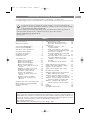 1
1
-
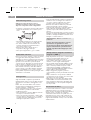 2
2
-
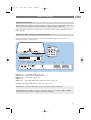 3
3
-
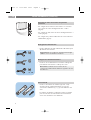 4
4
-
 5
5
-
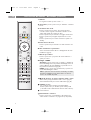 6
6
-
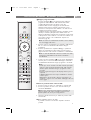 7
7
-
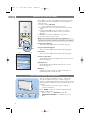 8
8
-
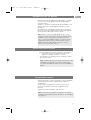 9
9
-
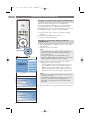 10
10
-
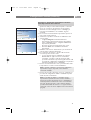 11
11
-
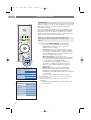 12
12
-
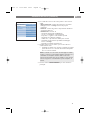 13
13
-
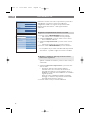 14
14
-
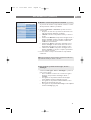 15
15
-
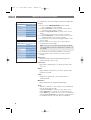 16
16
-
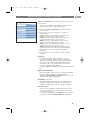 17
17
-
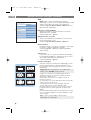 18
18
-
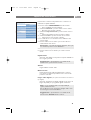 19
19
-
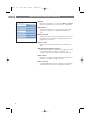 20
20
-
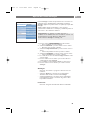 21
21
-
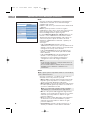 22
22
-
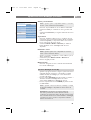 23
23
-
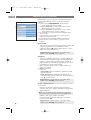 24
24
-
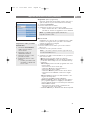 25
25
-
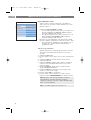 26
26
-
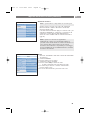 27
27
-
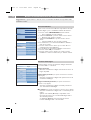 28
28
-
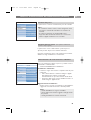 29
29
-
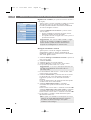 30
30
-
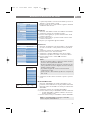 31
31
-
 32
32
-
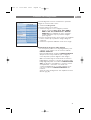 33
33
-
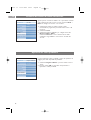 34
34
-
 35
35
-
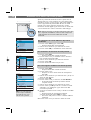 36
36
-
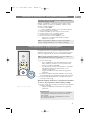 37
37
-
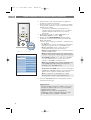 38
38
-
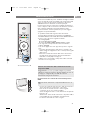 39
39
-
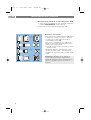 40
40
-
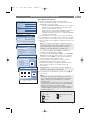 41
41
-
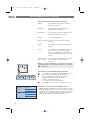 42
42
-
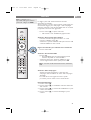 43
43
-
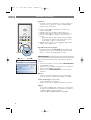 44
44
-
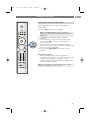 45
45
-
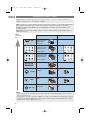 46
46
-
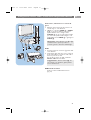 47
47
-
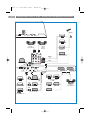 48
48
-
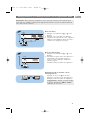 49
49
-
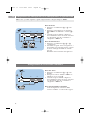 50
50
-
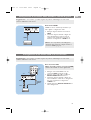 51
51
-
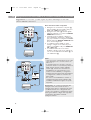 52
52
-
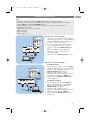 53
53
-
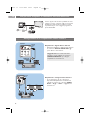 54
54
-
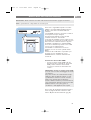 55
55
-
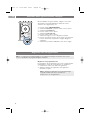 56
56
-
 57
57
-
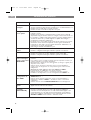 58
58
-
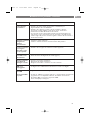 59
59
-
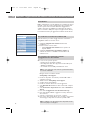 60
60
-
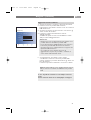 61
61
-
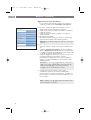 62
62
-
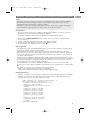 63
63
-
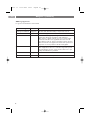 64
64
-
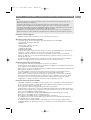 65
65
-
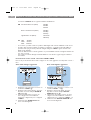 66
66
-
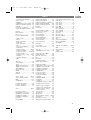 67
67
-
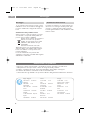 68
68
-
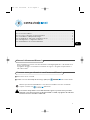 69
69
-
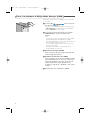 70
70
-
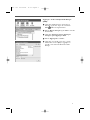 71
71
-
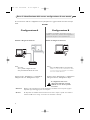 72
72
-
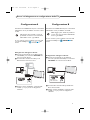 73
73
-
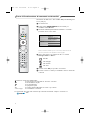 74
74
Philips 42PF9731D/10 Manual do usuário
- Tipo
- Manual do usuário
- Este manual também é adequado para
em outros idiomas
- italiano: Philips 42PF9731D/10 Manuale utente
Artigos relacionados
-
Philips 26PF3321/12 Manual do usuário
-
Philips 26PF7521D/32 Manual do usuário
-
Philips 42PF5411/10 Manual do usuário
-
Philips 37PF7331/12 Manual do usuário
-
Philips 32PW6332 Manual do usuário
-
Philips 37PF5321/12 Manual do usuário
-
Philips 32PF5321/12 Manual do usuário
-
Philips 32PF5331/12 Manual do usuário
-
Philips 42PF5620/10 Manual do usuário
-
Philips 21PT134B Manual do usuário
Outros documentos
-
Strong SRT 8213 Manual do usuário
-
Trevi DVMI 3541 Manual do usuário
-
CONTINENTAL EDISON CELED32S18B3 Manual do usuário
-
Strong 24HC3023 Manual do usuário
-
Samsung SV-DVD940 Manual do usuário
-
Panasonic TX32LX70F Instruções de operação
-
Panasonic TX32LED7FM Instruções de operação
-
Panasonic TXP42GS11 Instruções de operação
-
Panasonic TXP46GQ11 Instruções de operação
-
Panasonic TXL37GN23 Instruções de operação